Hoe iPhone als microfoon voor Mac te gebruiken
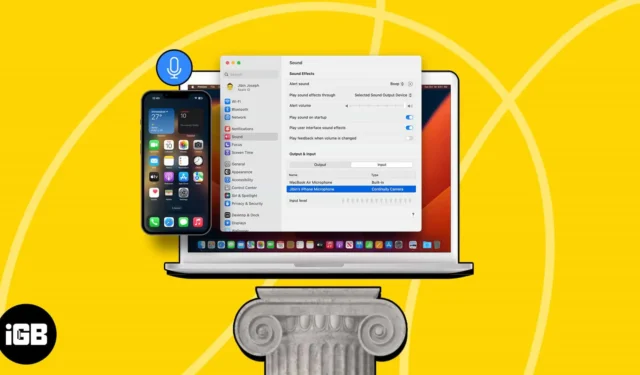
MacBook is een compleet beest op zich, maar het komt nog steeds niet overeen met de audio- en videokwaliteit van de iPhone. Gelukkig kun je je iPhone gebruiken als microfoon voor je Mac. Volg gewoon de eenvoudige stappen hieronder om uw iPhone naadloos op uw Mac aan te sluiten en audio van hoge kwaliteit vast te leggen.
- Vereisten om iPhone als microfoon op Mac te gebruiken
- Hoe u uw iPhone als Mac-microfoon gebruikt
- Voordelen van het gebruik van iPhone als standaardmicrofoon voor Mac
Vereisten om iPhone als microfoon op Mac te gebruiken
Om van je iPhone de standaardmicrofoon voor je Mac te maken:
- U moet een iPhone XR of nieuwer hebben met iOS 16 of nieuwer
- Uw Mac zou macOS 13 Ventura en hoger moeten hebben
- Beide apparaten moeten met dezelfde Apple ID zijn ingelogd
- Schakel Bluetooth op beide apparaten in en houd de iPhone dicht bij de Mac
Om je iPhone als microfoon van je Mac te gebruiken, moet je de continuïteitscamerafunctie op beide apparaten inschakelen en dan nog een paar stappen uitvoeren.
Hoe u uw iPhone als Mac- microfoon gebruikt
- Start de app Instellingen op uw iPhone.
- Navigeer naar Algemeen → Airplay & Handoff .
- Schakel Continuïteitscamera in .
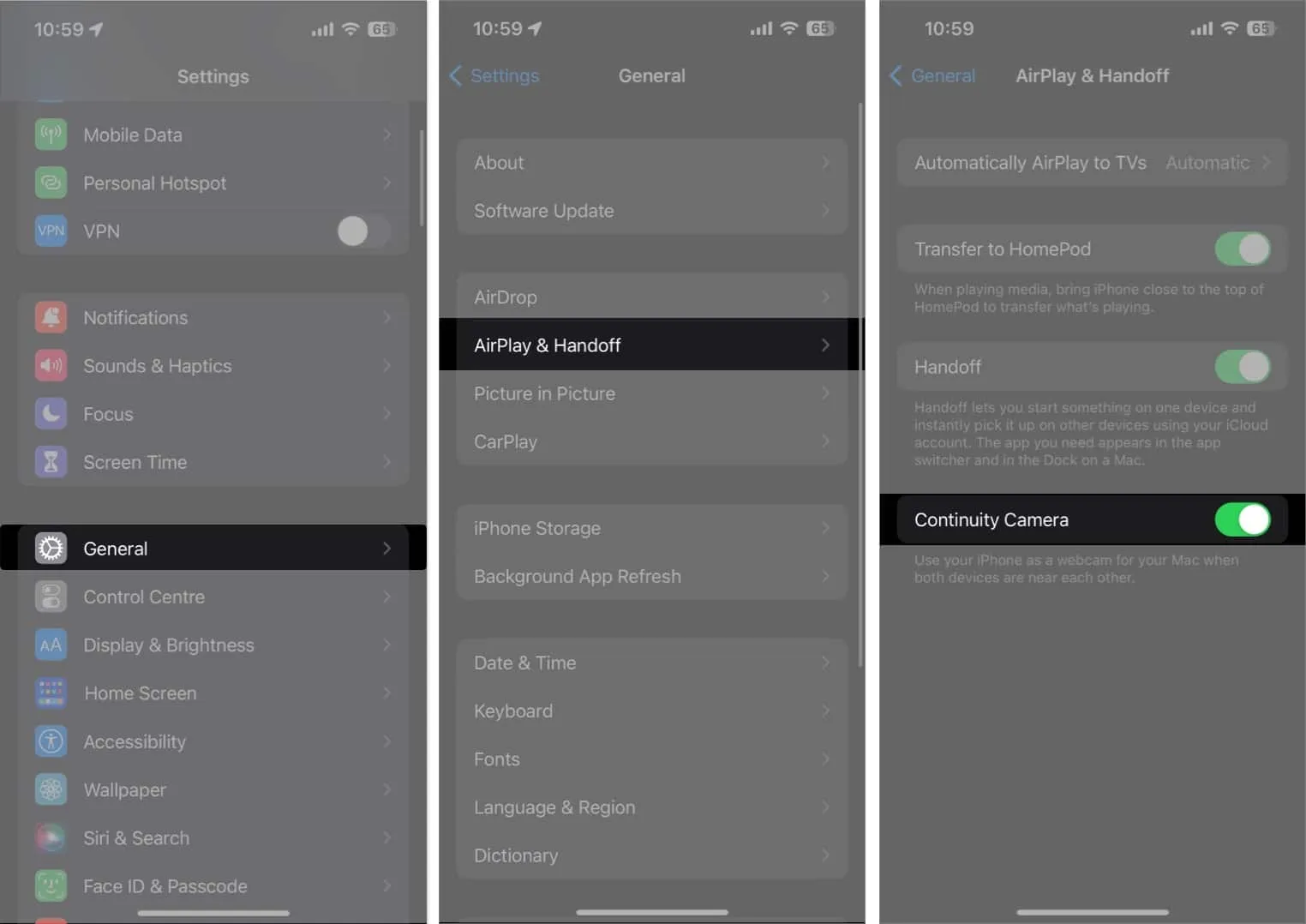
- Klik nu op uw Mac op het Apple-logo () → Ga naar Systeeminstellingen .
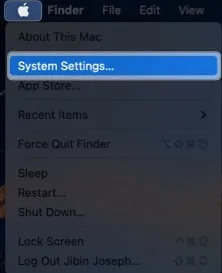
- Klik op Geluid in het linkerdeelvenster → Selecteer invoer .
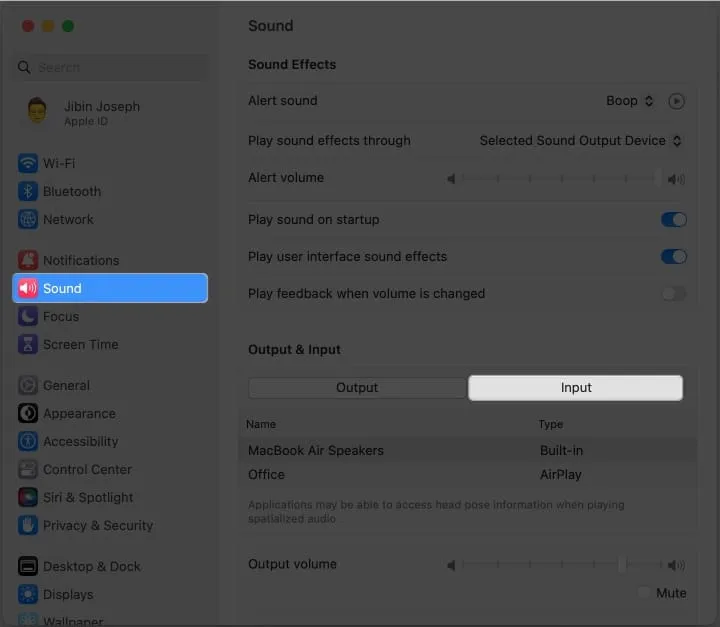
- Kies je iPhone uit de lijst.
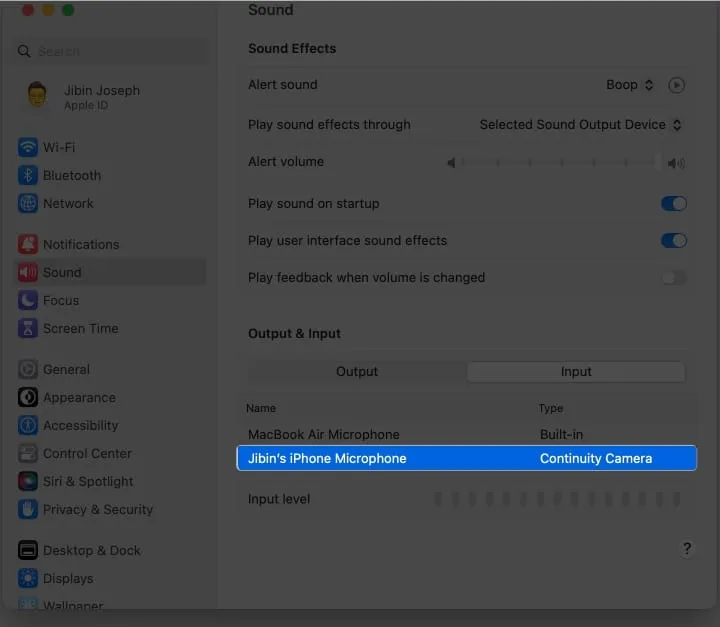
- Dat is alles! Je iPhone pingt met een geluid en geeft een scherm “Verbonden met …” weer, wat betekent dat je helemaal klaar bent om je iPhone te gebruiken als een draadloze microfoon voor je Mac.
- U kunt Pauzeren selecteren om de verbinding te verbreken. Als je klaar bent, druk je op de rode knop Verbinding verbreken op het scherm van je iPhone.
Voordelen van het gebruik van iPhone als standaardmicrofoon voor Mac
Er zijn verschillende redenen waarom u uw iPhone als microfoon voor uw Mac wilt gebruiken. Hier zijn enkele van de praktische voordelen:
- De microfoon die in je iPhone is ingebouwd, is meestal van een hogere kwaliteit dan die in je Mac is ingebouwd. U kunt dus nauwkeurigere, nauwkeurigere audio vastleggen tijdens het opnemen of streamen op uw Mac wanneer u uw iPhone als microfoon gebruikt.
- De meeste mensen nemen hun iPhone overal mee naartoe, waardoor het gemakkelijk en handig is om ze als microfoon voor hun Mac te gebruiken. U hoeft geen extra microfoon mee te nemen of u zorgen te maken over het aansluiten van kabels, waardoor u tijd en gedoe bespaart.
- Als je al een iPhone hebt, kan het een kosteneffectieve oplossing zijn om deze als microfoon voor je Mac te gebruiken. Bovendien is de aanschaf van een dure externe microfoon overbodig als je er maar af en toe een nodig hebt.
- Met de hoogwaardige audio van iPhone kunt u eenvoudig professionele opnamen maken, of u nu een beginner of een beginnende geluidstechnicus bent.
Veelgestelde vragen
Waarom werkt Continuïteitscamera niet op mijn Mac?
Als u problemen tegenkomt tijdens het verbinden van de iPhone met de Mac, is het verstandig om verschillende manieren te proberen om te verhelpen dat de iPhone Continuïteitscamera niet werkt op de Mac.
Zal het gebruik van mijn iPhone als microfoon mijn batterij snel leegmaken?
Het gebruik van uw iPhone als microfoon kan meer batterijvermogen verbruiken dan normaal gebruik. Maar het zou uw batterij niet te snel moeten leegmaken als u een volledig opgeladen batterij heeft.
Kan ik audio rechtstreeks op mijn iPhone opnemen als ik deze als microfoon voor mijn Mac gebruik?
Ja, met sommige apps kun je audio rechtstreeks op je iPhone opnemen wanneer je deze als microfoon voor je Mac gebruikt, wat handig kan zijn bij het maken van spraakmemo’s of podcastafleveringen.
Nooit concessies doen aan audio van hoge kwaliteit…
Het gebruik van je iPhone als microfoon voor Mac is een geweldige manier om toegang te krijgen tot audio van hoge kwaliteit. Het biedt zowel draagbaarheid als geluidskwaliteit, waardoor het een uitstekende keuze is voor audio-opname, podcasting en meer. Het beste van alles is dat het instellen eenvoudig is en slechts een paar stappen kost. Je kunt je iPhone snel transformeren in een microfoon van professionele kwaliteit met de juiste stappen.
Laat het me weten als je problemen ondervindt tijdens het verbinden in de reacties hieronder. Ik help je graag.



Geef een reactie